
Последна актуализация на

Ако споделяте електронна таблица, може да искате да запазите формулата си от любопитни очи. Ето как да скриете формула в Excel.
Искате ли да изработите нещо в Excel? Ще трябва да използвате формула. Ако щракнете върху клетка, съдържаща такава, трябва да я видите в лентата с формули.
Възможно е обаче да има моменти, когато не искате някой друг да вижда вашите формули в Excel. Те може да са твърде сложни или да съдържат поверителна информация, която не искате да споделяте.
В Excel е възможно да скриете формулите си, както и да защитите клетките, които ги съдържат, така че никой друг да не може да ги редактира. Ето как да скриете формула в Excel.
Как да защитим лист в Excel
Скриването на формули в Excel работи само когато вие включете защитата на листа. Защитата на лист спира хората да могат да редактират която и да е от клетките, които посочите, като се гарантира, че те няма да нарушат електронната ви таблица.
Полезно е да знаем как да направите това, преди да продължим по-нататък.
За да защитите лист в Excel:
- На лентата на лентата натиснете Преглед.
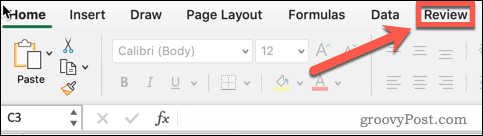
- Щракнете върху Защитен лист.
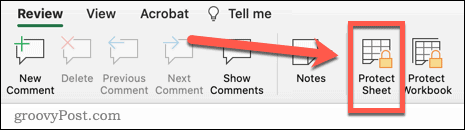
- Въведете парола, ако е необходимо. Ако не въведете такъв, всеки друг ще може да премахне защитата на вашия лист с няколко щраквания.
- Щракнете върху Добре за да продължите.
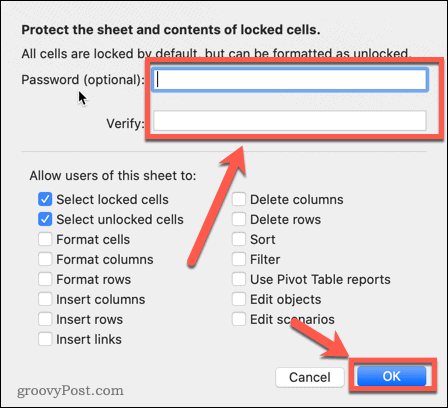
- Защитата на листа вече е включена. Всеки, който се опитва да редактира клетка, ще получи изскачащо съобщение.
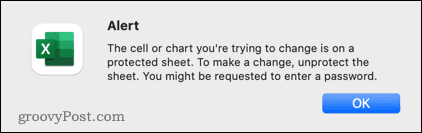
Как да премахнете защитата на лист в Excel
При включена защита на листа не можете да правите никакви промени. Ако искате да редактирате своя лист, първо ще трябва да премахнете защитата от него.
За да премахнете защитата на лист в Excel:
- Натиснете Преглед на лентата на лентата.
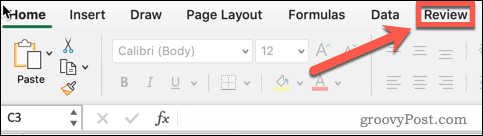
- След това натиснете Премахване на защитата на листа.
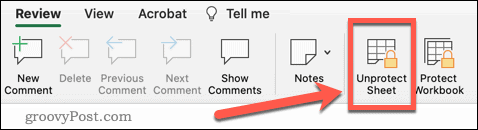
- Ако сте въвели парола, когато сте защитили листа, ще трябва да я въведете сега.
- Защитата на листа вече е изключена и можете да правите каквито желаете редакции.
Как да скриете формула в Excel, като заключите всички клетки
Можете да скриете всичките си формули в Excel, като зададете всички клетки като скрити и заключени и след това защитите своя лист. Това ще скрие всички формули, но също така означава, че нито една от клетките във вашия лист няма да може да се редактира.
За да скриете формула в Excel, като заключите всички клетки:
- Изберете празното място в горния ляв ъгъл на вашия лист или натиснете Ctrl+A на Windows (или Cmd+A на Mac), за да изберете всички клетки във вашия лист.
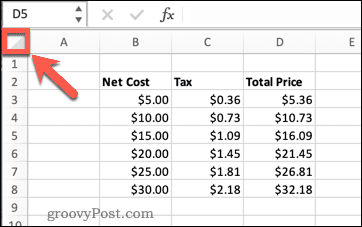
- Щракнете с десния бутон навсякъде в листа и щракнете върху Форматиране на клетки, или натиснете Ctrl+1 на Windows или Cmd+1 на Mac.
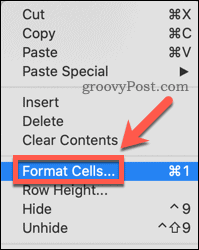
- Кликнете върху Защита раздел.
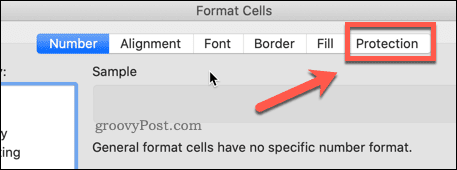
- Уверете се, че и двете Заключен и Скрит се проверяват.
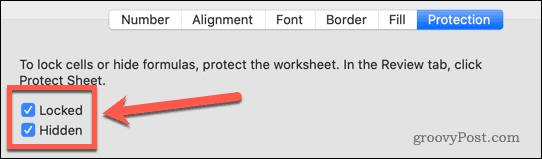
- Щракнете върху Добре.
- Следвайте инструкциите за Как да защитите лист в Excel по-горе.
Вашият лист вече е заключен. Никой не може да редактира нито една от клетките, а щракването върху клетка, съдържаща формула, не показва формулата никъде в листа.
Как да скриете формула в Excel чрез заключване на клетки с формула
Горният метод е бърз и лесен начин да скриете всички формули, но също така заключва всяка друга клетка във вашия лист. Ако искате другите клетки да могат да бъдат редактирани, е възможно да заключите и скриете само тези клетки, които съдържат формули.
За да скриете формула в Excel чрез заключване на клетки с формула:
- Натиснете Ctrl+A на Windows или Cmd+A на Mac или щракнете върху празното място в горния ляв ъгъл на вашия лист, за да изберете всички клетки.
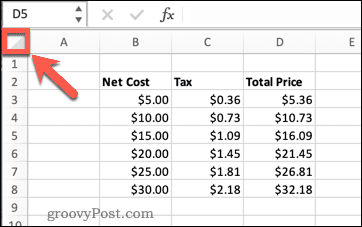
- Натиснете Ctrl+1 на Windows или Cmd+1 на Mac или щракнете с десния бутон навсякъде в листа и щракнете Форматиране на клетки.
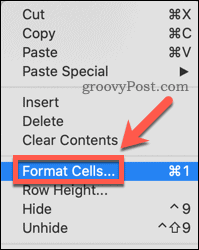
- Изберете Защита раздел.
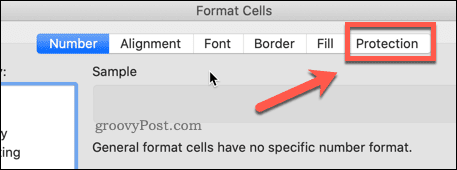
- Осигурете и двете Заключен и скрит не се проверяват.
- Ще видите зелени триъгълници да се появяват във всички клетки, съдържащи формули. Това е предупреждение, че тези клетки съдържат незащитени формули.
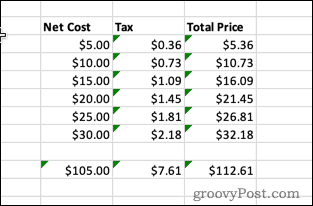
- Повторете стъпка 1, за да изберете всички клетки.
- Изберете У дома на лентата на лентата.
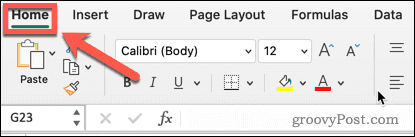
- Щракнете върху Намерете и изберете.
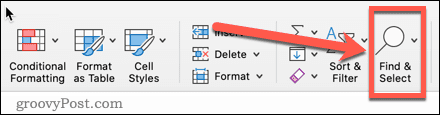
- Изберете Формули.
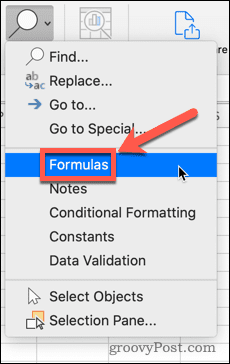
- Всяка клетка, съдържаща формула, сега ще бъде избрана.
- Щракнете с десния бутон върху една от клетките и щракнете Форматиране на клетки или използвайте преките пътища Ctrl+1 на Windows или Cmd+1 на Mac.
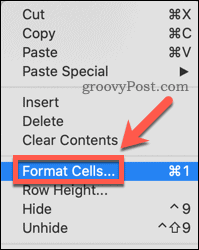
- Кликнете върху Защита.
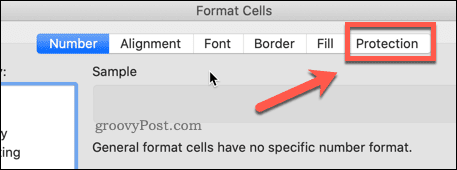
- Проверете и двете Заключен и Скрит след това щракнете ДОБРЕ.
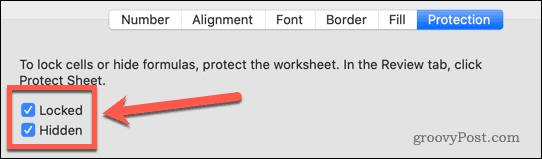
- Следвайте инструкциите по-горе за Как да защитите лист в Excel.
След като сте заключили своя лист, всички клетки могат да се редактират, с изключение на тези, съдържащи формули. Тези клетки са както заключени, така и техните формули са скрити.
Ако искате да скриете формули, но също така искате тези клетки с формули да могат да бъдат редактирани, следвайте стъпките по-горе, но не поставяйте отметка Заключен.
Създаване на електронни таблици в Excel за споделяне
Знанието как да скриете формула в Excel ви позволява да споделяте електронната си таблица безопасно, като знаете, че вашите формули не се виждат и че никой не може да ги променя или изтрива.
Друг ефективен начин да спрете хората да изтриват вашите формули е да ги премахнете напълно. Ако числата вече са хрускани, можете заменете формула с резултата в Excel тъй като самата формула вече не е необходима.
Визуализацията на данни е полезна и при споделяне на вашите електронни таблици с други. Да се научиш как да направете кръгова диаграма или хистограма в Excel ви позволява да представите данните си по-ясно.
Как да намерите своя продуктов ключ за Windows 11
Ако трябва да прехвърлите своя продуктов ключ за Windows 11 или просто се нуждаете от него, за да извършите чиста инсталация на операционната система,...
Как да изчистите кеша, бисквитките и историята на сърфирането в Google Chrome
Chrome върши отлична работа по съхраняването на вашата история на сърфиране, кеш памет и бисквитки, за да оптимизира работата на браузъра ви онлайн. Нейното е как да...
Съвпадение на цените в магазина: Как да получите онлайн цени, докато пазарувате в магазина
Купуването в магазина не означава, че трябва да плащате по-високи цени. Благодарение на гаранциите за съвпадение на цените, можете да получите онлайн отстъпки, докато пазарувате в...
Как да подарите абонамент за Disney Plus с цифрова карта за подарък
Ако сте се наслаждавали на Disney Plus и искате да го споделите с други, ето как да закупите абонамент за Disney+ Gift за...
